如何校准显示器颜色?显示器颜色设置最佳参数
2022-11-24 11:50:25来源:驱动中国网
如何校准:
1、首先将电脑启动,当电脑进入系统以后,我们使用鼠标右键单击桌面的空白处,然后再弹出的窗口当中选择个性化选项。
2、进入到个性化选项以后,再使用鼠标点击显示选项,这时电脑就会进入到显示窗口。
3、进入到显示窗口以后,也窗口的左侧找到校准颜色选项,然后使用鼠标进行单击。
4、进入校准颜色选项以后,根据相应提示进行操作,使用鼠标点击下一步操作。
5、进入到下一步相应的页面以后,我们可以看到基本颜色的设置选项,这时我们使用鼠标点击继续。
6、然后我们可以看到相应的调整页面,我们需要使用鼠标移动滑块来调整伽玛的大小,接着再根据提示进入下一步操作。
7、进入下一步操作以后,我们可以看到显示器相应的亮度控件和对比度控件,这时我们使用鼠标点击下一步操作。
8、进入下一步操作以后,我们需要对显示屏的亮度和对比度进行调节,根据自己的需要进行相应的调节即可,然后继续点击下一步选项。
9、接着就是显示屏颜色平衡的设置页面,这时我们需要通过调节绿色、红色和蓝色的滑块来进行显示屏颜色的校正,将灰色区域当中的一些色偏进行校准,校准完成以后,使用鼠标点击下一步。
10、完成显示屏颜色的校准以后即可完成操作。
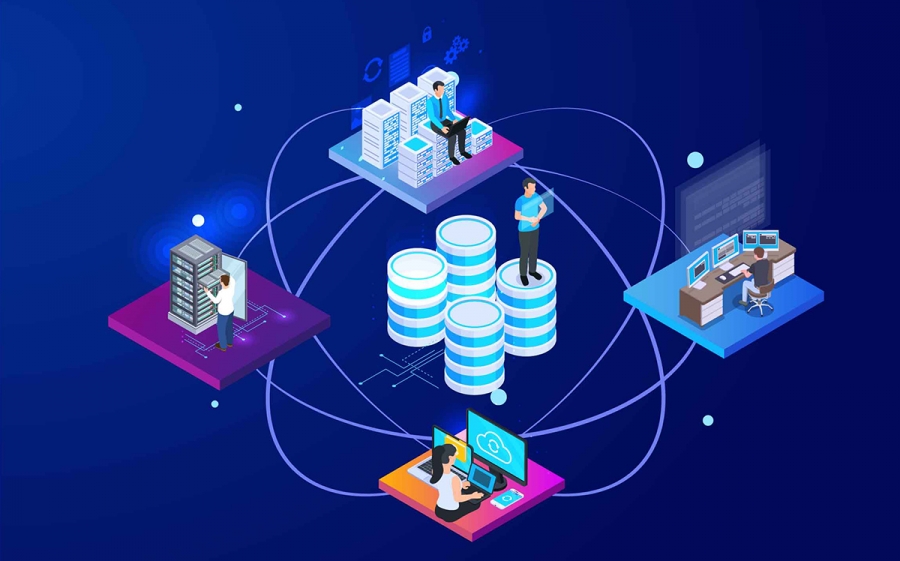
最佳参数:
显示器标准色彩,红蓝绿各调2:3:1
不会造成太暗,对比度也不会太差,整体效果需要尝试。



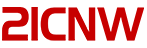

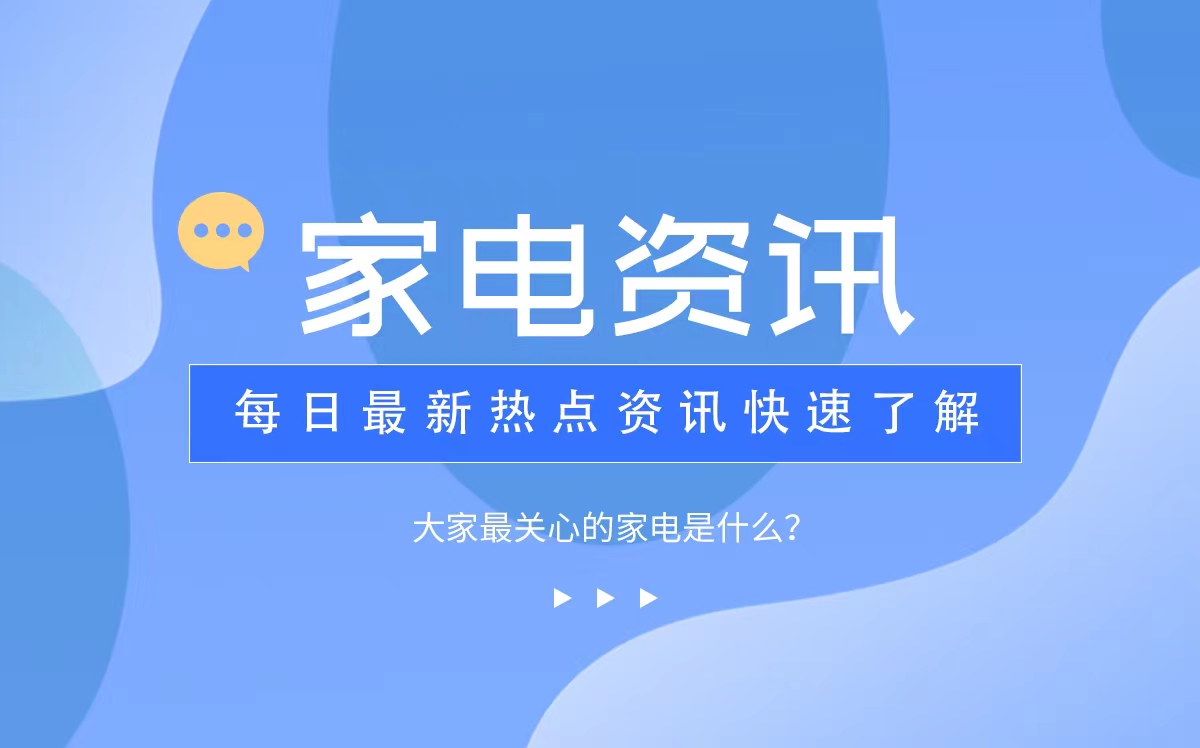
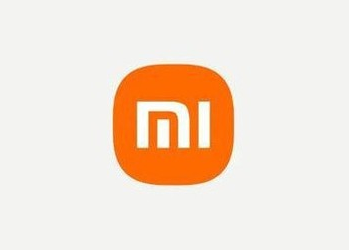






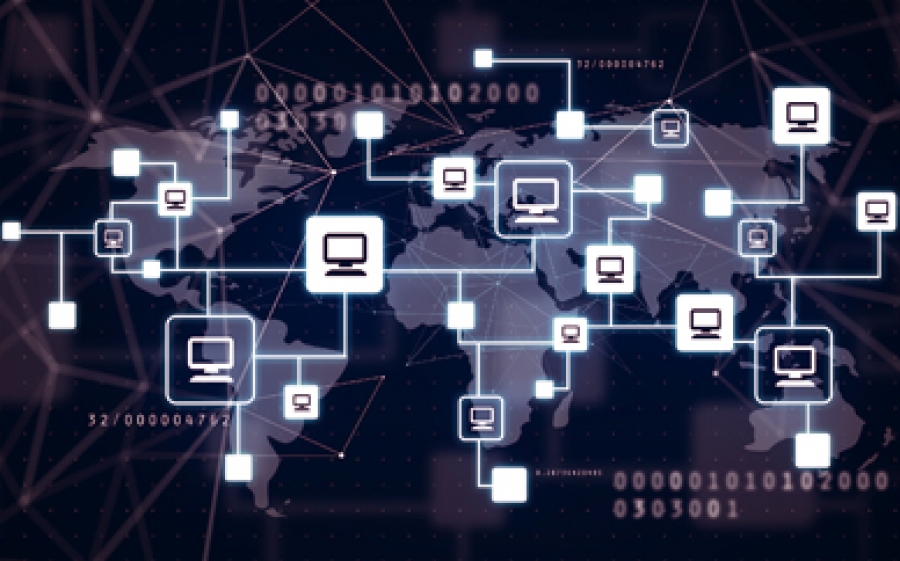


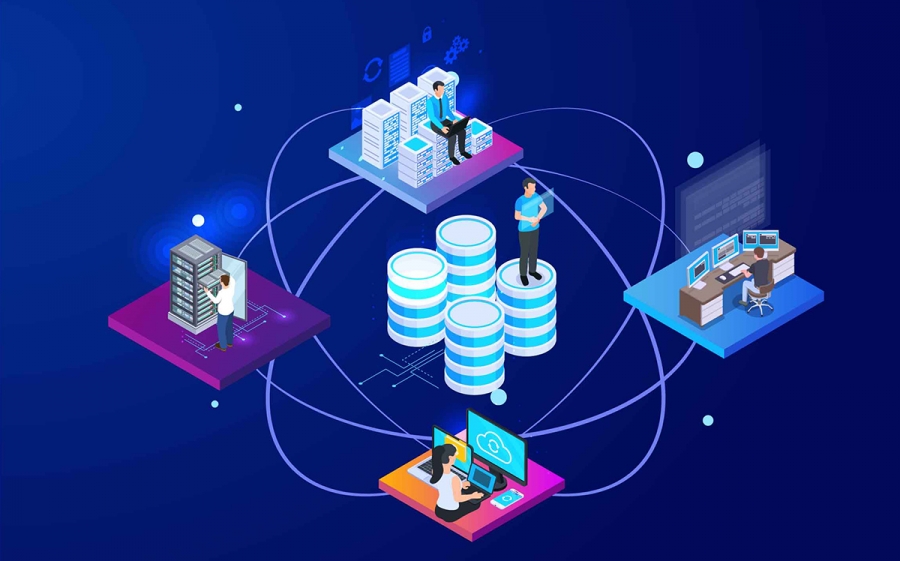
 QQ接收不到离线文件是什么原因?QQ接收不到离线文件怎么解决?
QQ接收不到离线文件是什么原因?QQ接收不到离线文件怎么解决?
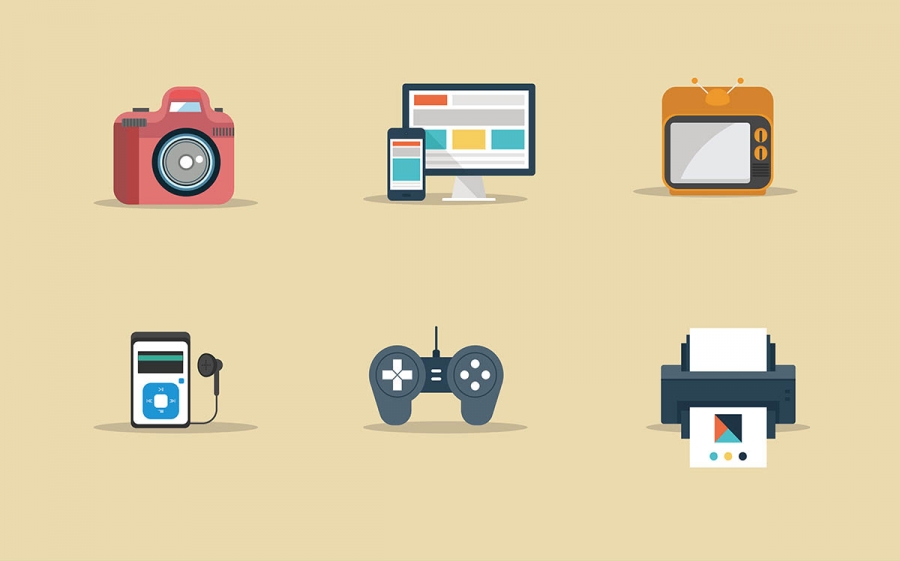 ps3游戏机多少钱一台?ps3游戏怎么安装到外置硬盘?
ps3游戏机多少钱一台?ps3游戏怎么安装到外置硬盘?
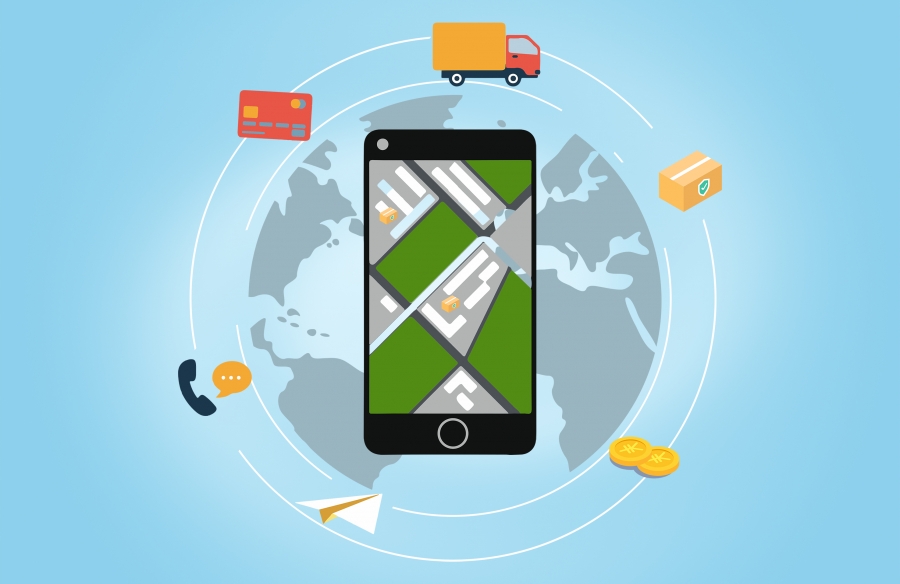 微信怎样设置来自iPhone6客户端?微信怎样设置零钱支付优先?
微信怎样设置来自iPhone6客户端?微信怎样设置零钱支付优先?